Erste Schritte zum automatisierten Reifenwechsel-Prozess
- 28. März 2024
- Reifen
- Posted by Car Mada
- Kommentare deaktiviert für Erste Schritte zum automatisierten Reifenwechsel-Prozess
Beim Reifenwechsel sieht der Prozess folgendermaßen aus. Bei Fahrzeugen ohne aktive Fahrzeugüberlassung werden die Aufforderungen an den zuständigen Fuhrpark verschickt. Nur bei gültigen Fahrzeugüberlassungen gehen diese per E-Mail an den Fahrer. Wie Sie Fahrzeuge und Fahrer verknüpfen sehen Sie hier im Video: https://www.carmada.de/anleitungen-per-video/fahrzeuge-mit-einem-fahrer-verknuepfen/
Um den Prozess zum Reifenwechsel zu starten prüfen Sie erneut, ob die folgenden Voraussetzungen erfüllt sind.
- Die Fahrzeuge wurden ins System importiert und es gibt ggf. gültige Fahrzeugüberlassungen.
- Bei Fahrzeugüberlassungen sind die Mitarbeiter im System mit einer gültigen E-Mail-Adresse hinterlegt.
- Fahrzeuge ohne Fahrzeugüberlassung sind dem korrekten Fuhrpark zugeordnet und es ist am Fuhrpark die richtige Kontakt E-Mailadresse hinterlegt.
- Der Zugang zum Fahrer-Selfservice ist aktiviert und die Funktion ist freigeschaltet.
- Zum Reifenwechsel werden alle Fahrzeuge aufgefordert, bei denen im Feld „Reifentyp“ im Tab „Reifenwechsel“ am Fahrzeug, der Typ „Saisonal“ hinterlegt ist. Dies ist standardmäßig der Fall. Sollten Sie Fahrzeuge mit Jahresreifen im Fuhrpark haben, stellen Sie hier bitte das genannte Feld auf „Ganzjahresreifen“, damit das Fahrzeug nicht zum Wechsel aufgefordert wird.
1. Die Fahrer für den Fahrer Self-Service freischalten
Für die Durchführung der automatisierten Aufforderung zum Reifenwechsel durch die Fahrer muss der Fuhrparkverantwortliche den Fahrer Self-Service für Mitarbeiter freigeben. Gehen Sie dafür im Admin-Bereich in die Einstellungen zum Fahrer-Selfservice.
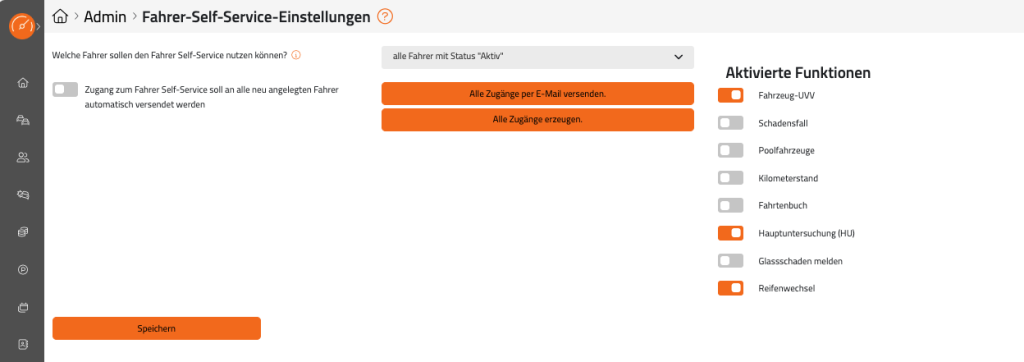
- Es muss eingestellt sein, dass „alle Fahrer mit Status „Aktiv“ den Zugang nutzen dürfen.
- Achten Sie darauf, dass der „Reifenwechsel“ als Funktion aktiviert ist.
- Anschließend müssen noch per Klick auf den Button „Alle Zugänge erzeugt“ werden.
2. Reifenwechsel-Prozess Einstellungen
Die Durchführung der automatisierten Aufforderung zum Reifenwechsel kann nur erfolgen, wenn der Fuhrparkverantwortliche einmalig die Zustimmung gegeben hat. Gehen Sie als Fuhrparkleiter mit Admin-Rechten wie folgt vor:
- Klicken Sie den Navigationspunkt Admin-Center
- Wählen Sie den Punkt Reifenwechsel-Prozess im Bereich NUTZER- UND UNTERNEHMENSEINSTELLUNGEN aus
- Mit Klick auf die Schaltfläche Akzeptieren erklären Sie sich einverstanden, dass die Aufforderung zum Reifenwechsel durchgeführt werden dürfen.
- Sie werden automatisch auf die Einstellungsseite des Reifenwechsel-Prozess geführt
3. Starten Sie den Reifenwechsel-Prozess
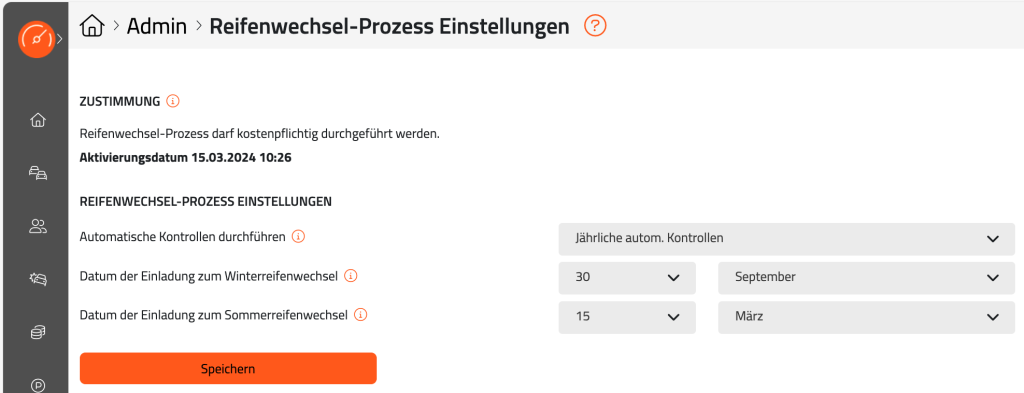
Gehen Sie zum Starten der Aufforderungen folgendermaßen vor:
- Wählen Sie bei „Automatische Kontrollen durchführen“ im Drop-Down Menü „Jährliche autom. Kontrollen“ aus.
- Stellen Sie das Datum für die Einladung zum Winterreifenwechsel ein
- Stellen Sie das Datum für die Einladung zum Sommerreifenwechsel ein
Mit Klick auf „Speichern“ werden alle Fahrzeuge zu den Tagen die Sie eingestellt haben aufgefordert.
Achtung: Die Aufforderungen können nicht am aktuellen Tag herausgeschickt werden. Stellen Sie also bitte den darauffolgenden Tag ein. (z.B. am 14. März wie oben auf der Abbildung den 15. März einstellen, damit die Aufforderung noch für dieses Jahr rausgehen)
Wichtiger Hinweis:
Zum Reifenwechsel werden alle Fahrzeuge aufgefordert, bei denen im Feld „Reifentyp“ im Tab „Reifenwechsel“ am Fahrzeug, der Typ „Saisonal“ hinterlegt ist. Dies ist standardmäßig der Fall. Sollten Sie Fahrzeuge mit Jahresreifen im Fuhrpark haben, stellen Sie hier bitte das genannte Feld auf „Ganzjahresreifen“, damit das Fahrzeug nicht zum Wechsel aufgefordert wird.
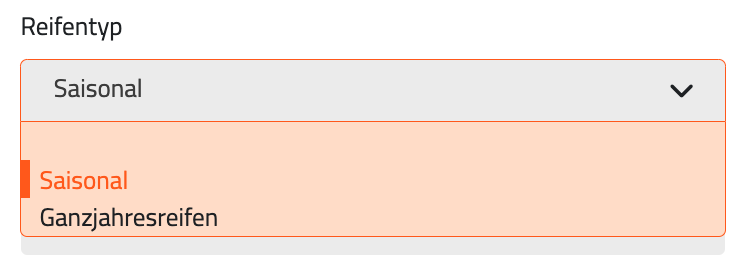
Wenn ein Prozess zum Reifenwechsel läuft, erhält der Fahrer bei einer Fahrzeugüberlassung oder der Fuhrpark eine E-Mail mit der Aufforderung. In dieser E-Mail stehen dann alle wichtigen Informationen.
Der Fahrer vereinbart einen Termin in einer Werkstatt und lässt den Reifenwechsel durchführen. Im Anschluss erhält er ein Dokument, welches er dann über den Link in der E-Mail im Fahrer-Selfservice hochladen kann.
Sobald ein Fahrer ein Dokument zur Hauptuntersuchung über den Fahrer-Selfservice einreicht, können Sie dieses prüfen.
Die Info darüber erhalten Sie auf dem Dashboard über das Widget Hauptuntersuchung | Dokumenten-Check oder im Admin-Bereich unter Hauptuntersuchung | Dokumenten-Check.
Auf der Seite werden Ihnen dann alle Nachweis-Dokumente der Hauptuntersuchung zur Prüfung angezeigt, die von Fahrern hochgeladen worden sind.
Zum jeweiligen Nachweis-Dokument werden Ihnen die Daten zur Hauptuntersuchung angezeigt.
Nach Prüfung des Dokuments können Sie eine Notiz hinterlassen (wird in der Historie am Prozessschritt in der Fahrzeugakte übernommen) und entscheiden, ob Sie das Dokument:
- Akzeptieren:
Hauptuntersuchung gilt dann als abgeschlossen und erhält den entsprechenden Status erledigt - Ablehnen:
Der Fahrer wird per E-Mail Nachricht darüber informiert, dass er das korrekte Nachweis-Dokument einreichen muss.
Weiterführende Artikel
Reifenwechsel – Dokumenten-Check
FAQ für Fahrer zum Reifenwechsel
Zurück


